WordPressテーマのインストール方法
WordPress(ワードプレス)にはテーマというサイトの外観(見た目)を変える項目があります。言い方は様々でテーマと言ったりテンプレート、スキンと言ったりもしています。
テーマの紹介から実際にテーマをインストールするまでを紹介していきたいと思います。
外観にある項目

WordPressの管理画面内に入って左側のメニュー一覧に「外観」という項目があるかと思います。そこが今回紹介するテーマを管理する項目になります。まずどのような事ができるのか見ていきたいと思います。
- 外観
- テーマ
- カスタマイズ
- ウィジェット
- メニュー
- ヘッダー
- 背景
- テーマの編集
お使いになられているテーマによって表示される内容は様々ですが、外観の項目には上記の項目があります。外観などの調整を管理する項目になります。今回はその項目の「テーマ」を触っていきたいと思います。
外観「テーマ」でできること
外観の「テーマ」ではテーマのインストール、プレビュー、削除、有効化、更新など管理することができます。テーマはいくつも保存しておくこともできます。季節によって外観を変えたりする事もできます。
WordPressをインストールしたら最初からインストールされているテーマもありどれも美しいデザインのテーマです。
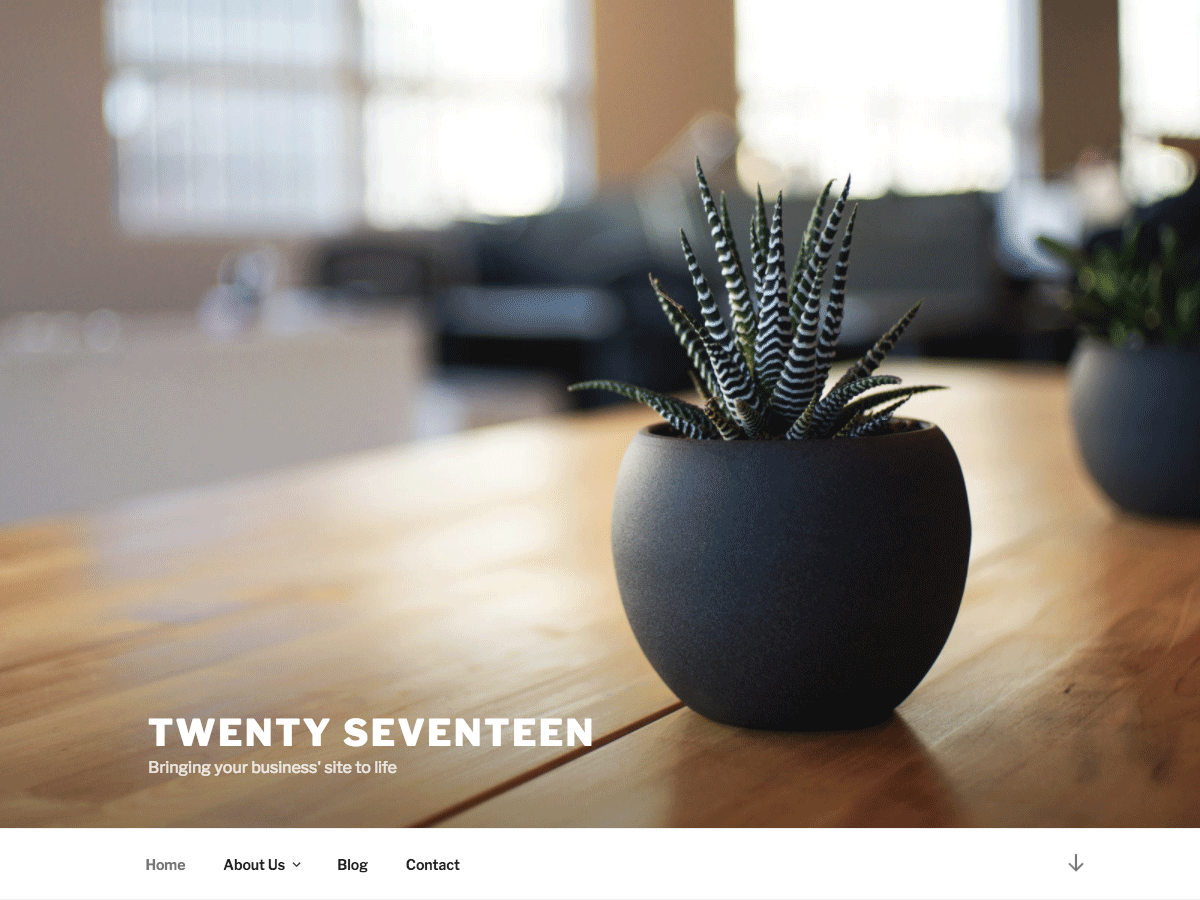
Twenty Seventeenは、没入感のあるアイキャッチ画像と繊細なアニメーションを用いて、サイトに命を吹き込みます。ビジネスサイトにフォーカスをあて、ウィジェット、ナビゲーション、ソーシャルメニュー、ロゴ等はもちろんフロントページの複数のセクションを目立たせます。
今までのWordPressテーマの中では一番ビジュアルが重要になってくるテーマかと思います。見せ方はシンプルですがとても使い勝手が良い感じがします。
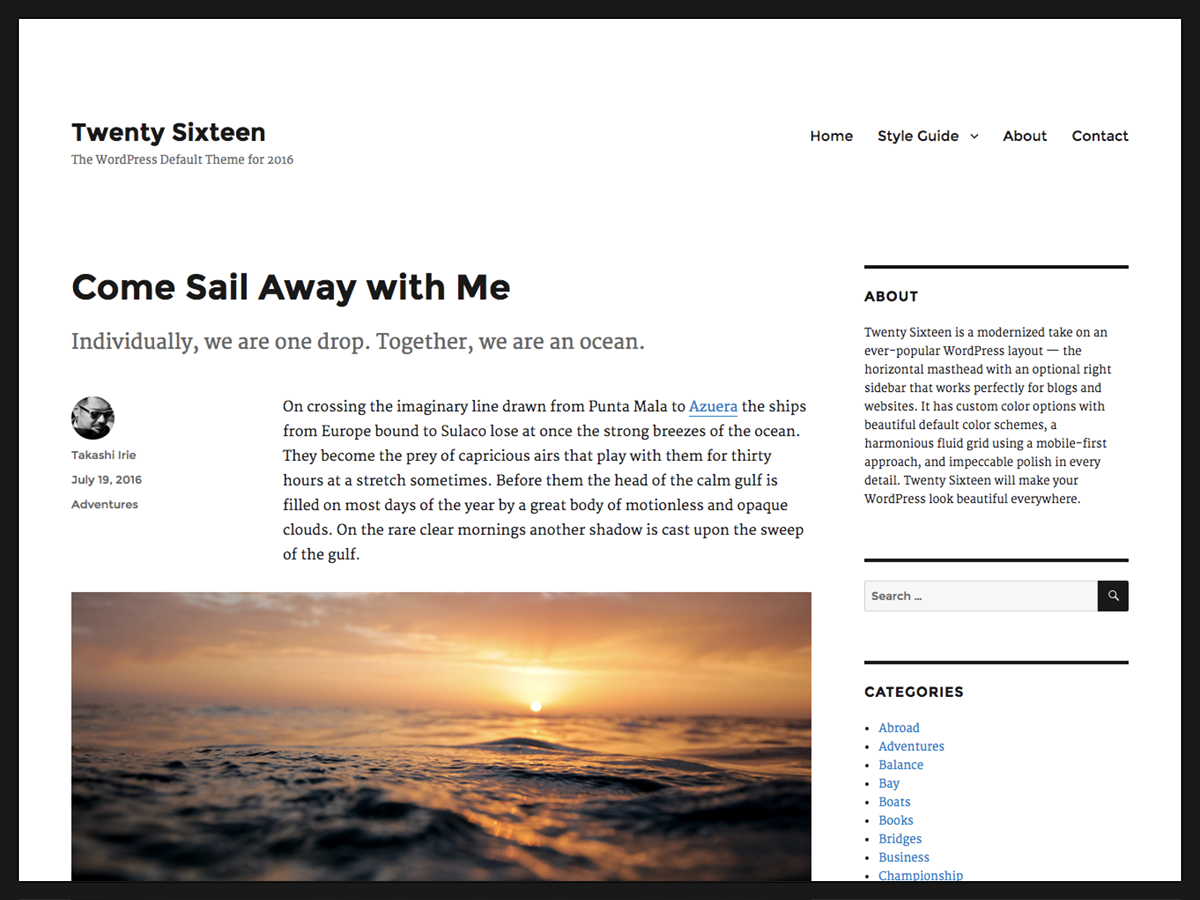
Twenty Sixteenはずっと人気のWordPressレイアウト—ブログとウェブサイト用に完全に動作する、オプションの右サイドバーのある水平の題字—に対するモダンな試みです。
ブログらしいレイアウトで人気のあるテーマです。写真をメインに扱いたいと考えている方にもオススメなテーマです。
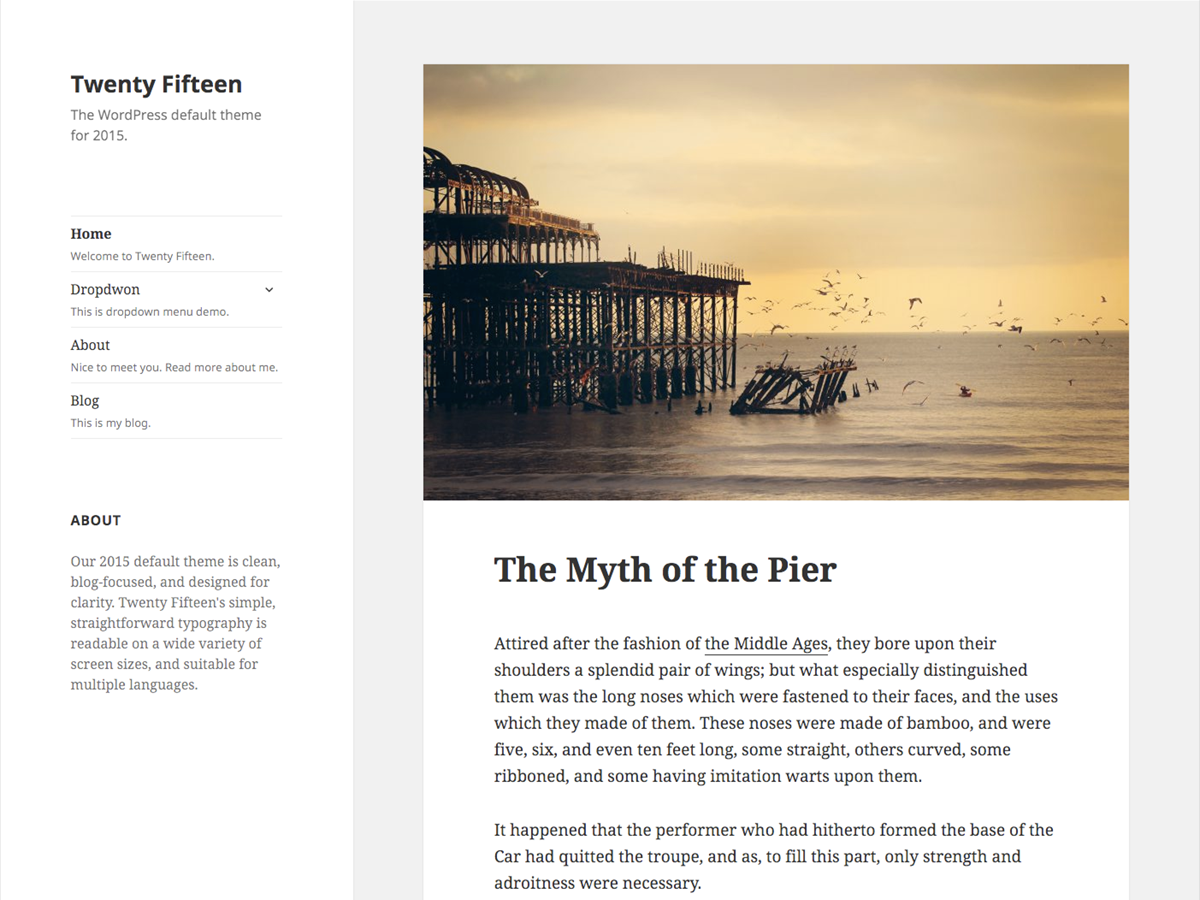
Twenty Fifteen の単純明快なタイポグラフィは多様な画面サイズで読みやすく、複数の言語に適しています。清潔感のある感じでしょうかビジュアル、テキストともに見やすいレイアウトです。
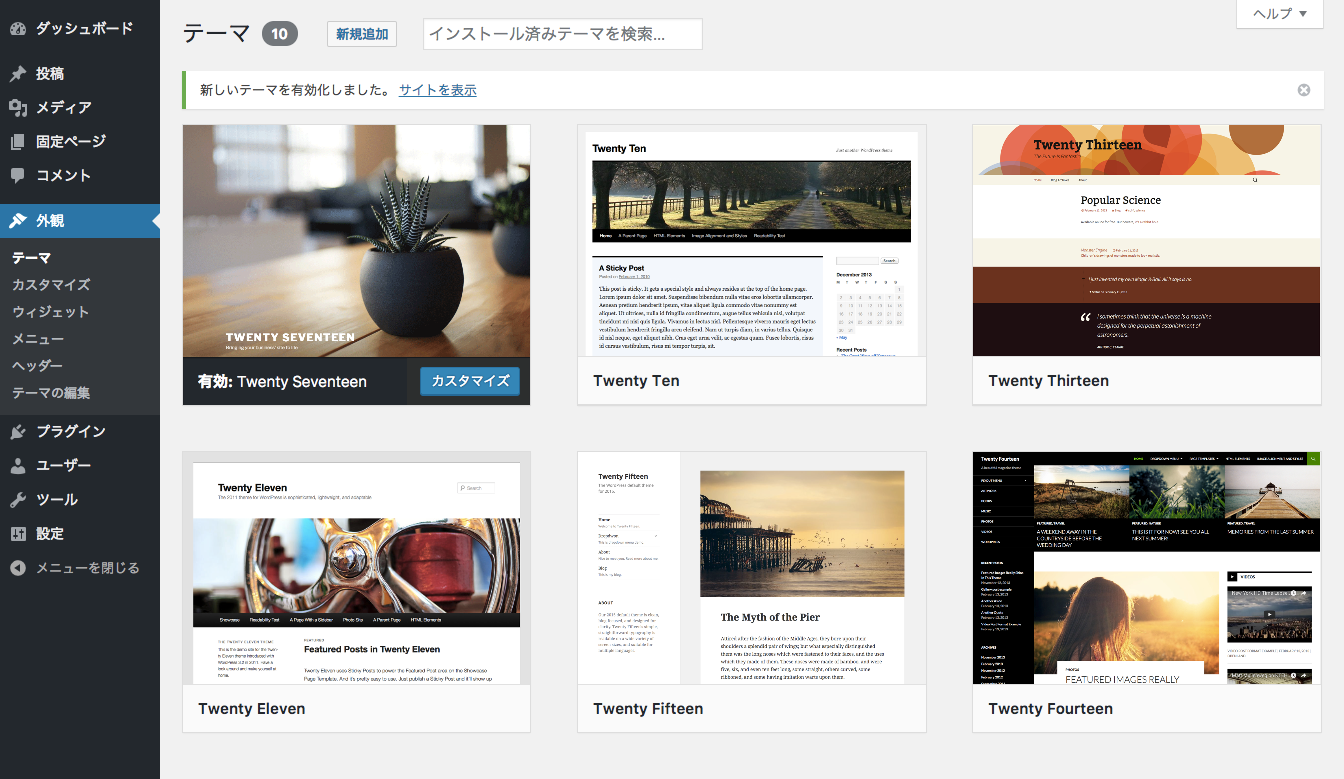
ではテーマのページを見ていきましょう。ページを開くとインストールされているテーマ一覧が表示されます。一番左上にあるテーマが現在有効化されているテーマになります。有効化などの言葉は他でもよく出てくる言葉です。「現在使っている」と思って良いかと思われます。
気になるテーマの画像にマウスを持っていくと「テーマの詳細」ボタンが表示されます。クリックするとテーマの名前、バージョン、作成者などテーマの詳細を見ることができます。
テーマを使っているとたまに更新がありますというメッセージが表示される時があります。このメッセージはテーマがアップデートされた告知になります。機能が追加されたりするので最新のテーマを使うとセキュリティ面でも安心です。
テーマのインストール方法(自動)
前置きが長くなってしまいましたが、テーマを実際にインストールしてみたいと思います。
WordPressのテーマをインストールする方法は様々あります。
- WordPressテーマディレクトリからの自動テーマインストールする方法。
- ローカル内のテーマのZIPファイルをアップロードしてインストールする方法。
- ローカル環境から他のサーバに対してFTP接続を利用して手動インストールする方法。
言葉にすると難しいですが、自動インストールするかZIPファイルをWordPressにアップロードするか、FTPでテーマをアップロードするかです……一番上にあるテーマディレクトリからの自動テーマインストールが一番かんたんです。
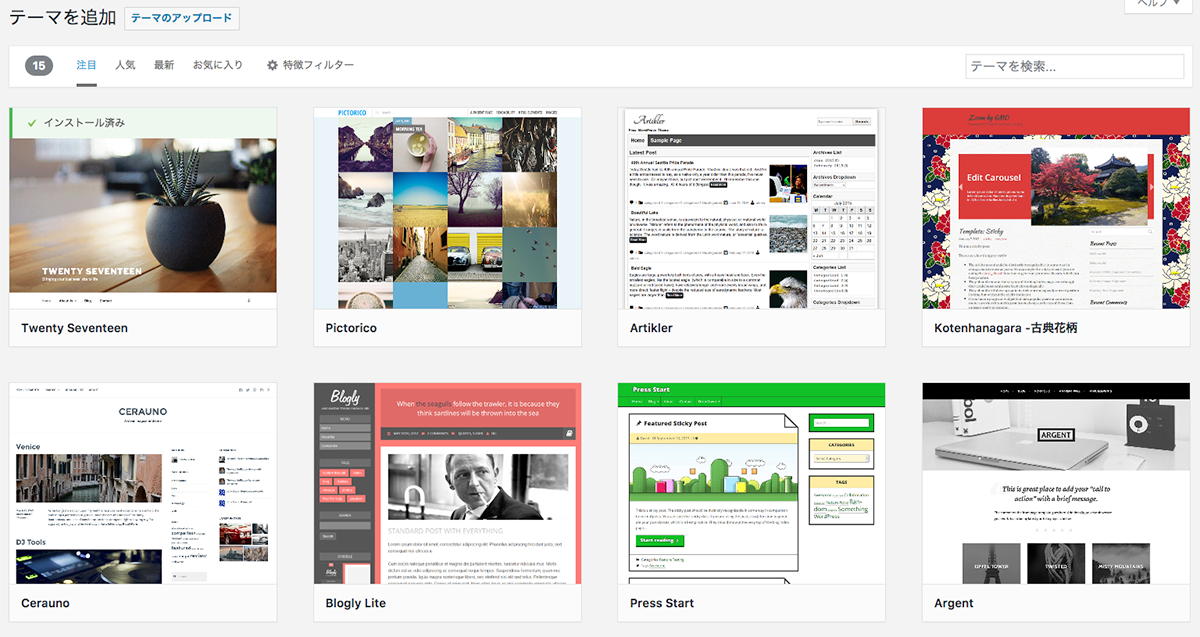
テーマのページ上部にある「新規追加」をクリックします。そうするとWordPressテーマディレクトリに掲載されているテーマ一覧を確認することができます。テーマは数多く掲載されているので検索(フィルター検索、キーワード検索、属性検索)することも可能です。
インストール済みのテーマは「インストール済み」の表示がされます。
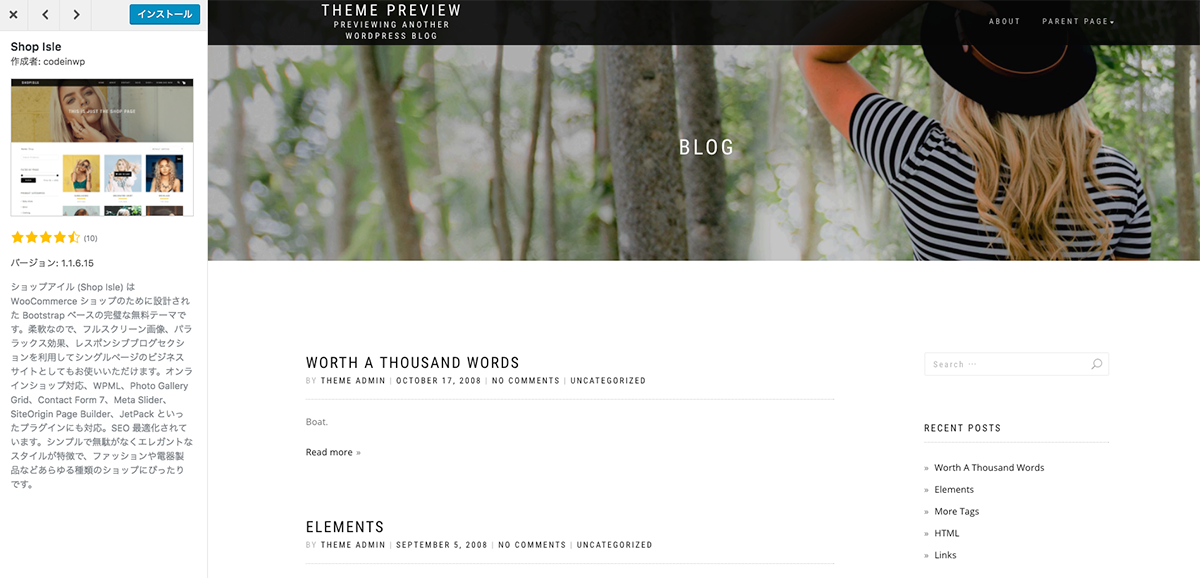
検索して気になったテーマがあったらテーマのサムネイルをクリックするとどのようにみえるかテストすることができます。テーマがよければ「インストール」ボタンをクリックするとテーマファイルがウェブサイトに自動的にダウンロードされます。
左上に青いボタンがあります現在は「インストール」になっています。
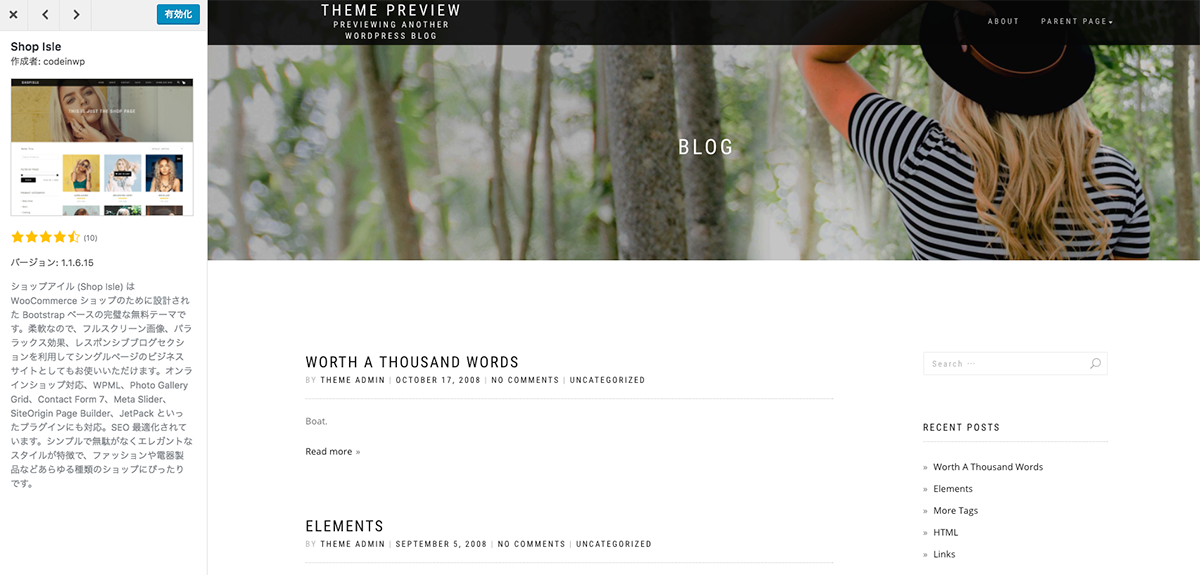
これだけで使えるわけではないので、ダウンロードが完了したら「有効化」のリンクをクリックしてください。これでサイト上に新しいテーマが反映されます。
先程の「インストール」のボタンが「有効化」に変わります。
テーマのインストール方法(アップロード)
アップロードを使用しても簡単にテーマをインストールできます。この方法を利用すればZIPファイル形式の任意のテーマをインストールすることができます。
またWordPressテーマディレクトリ内のすべてのテーマもこの方法でインストールすることができます。
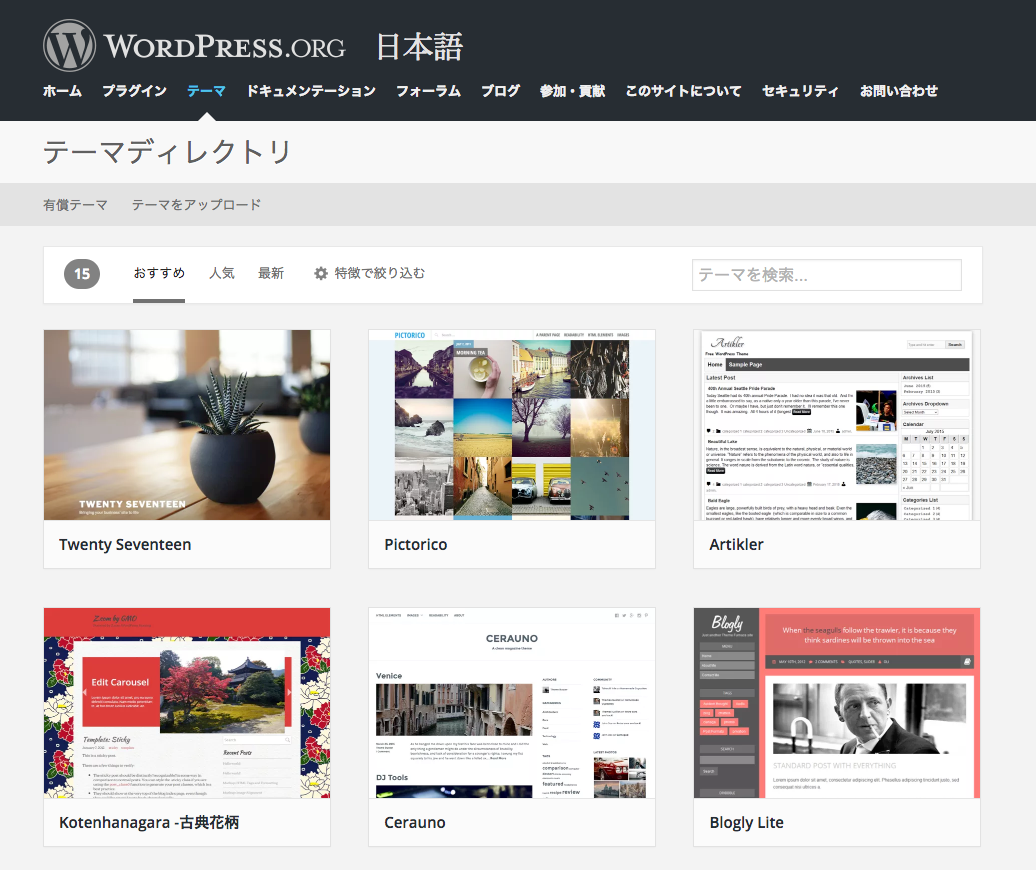
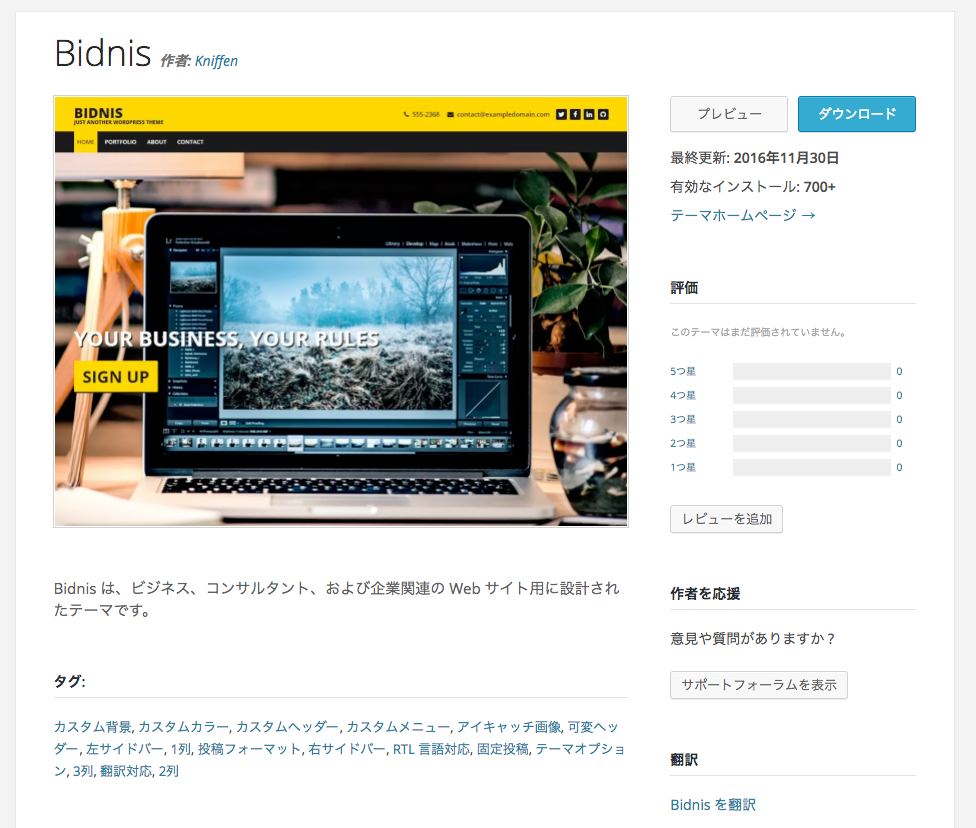
Bidnisテーマのダウンロードページです。テーマによりさまざまな方法でダウンロード方法が提供されています。右上のダウンロードボタンをクリックします。

プレビューでは実際にWordPressにインストールしたときの画面を確認することができます。ここでもダウンロードすることができ左上のダウンロードボタンをクリックします。
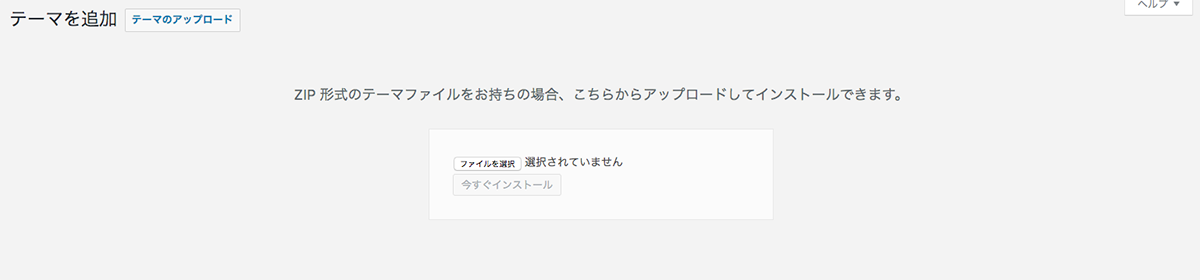
管理画面の外観(テーマ)を選択し、「新規追加」ボタンをクリックし、「テーマのアップロード」リンクをクリックします。
「参照」ボタンをクリックし、上の手順でダウンロードした ZIP ファイルを指定し、「いますぐインストール」をクリックします。
アップロードが完了したら「有効化」をクリックします。これで新しいテーマが反映されます。


